现在很多软件开发人员都在GitHub上有开源项目,当然其他人也会去下载一些开源项目的代码,这个过程中会存在一些问题;
比如:网页端下载过程中中断下载的问题,那么针对这个问题我给大家安利下一个方法,就是用GitHub客户端下载想要下载的项目,具体步骤如下:
1、下载github:到http://windows.github.com/下载Github for Window;
2、安装github,过程很简单,略过。。。
3、安装完成后打开客户端,界面如下图:
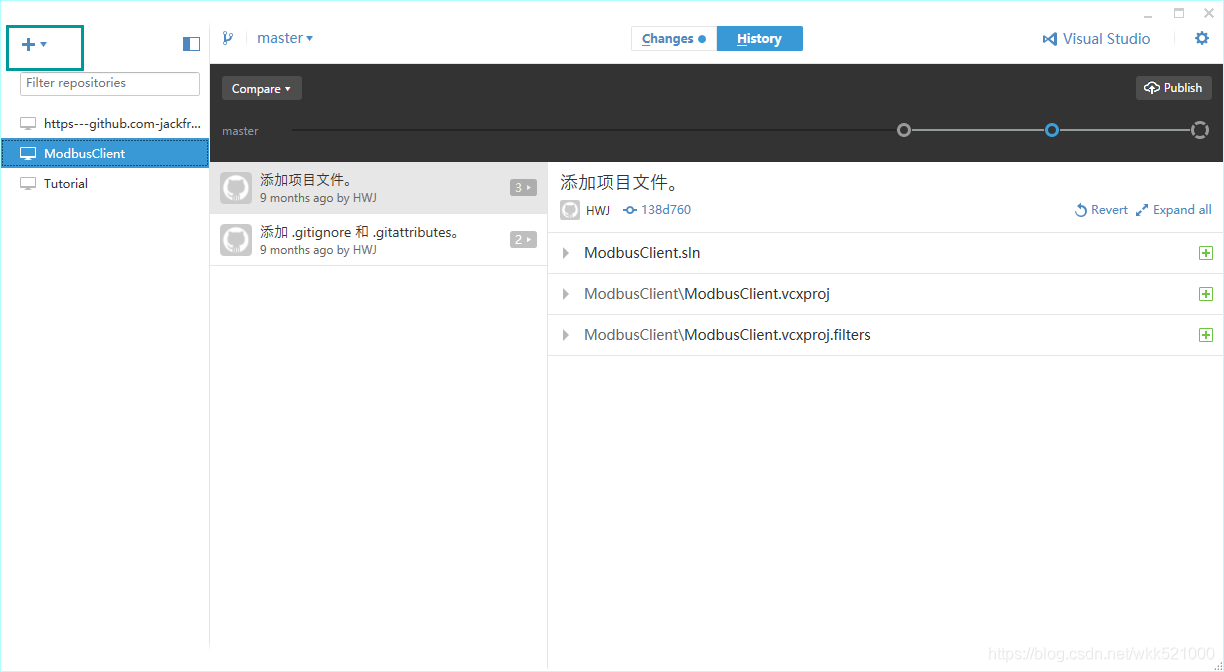
4、点击左上角的‘+’号,会弹出个框,如下图:
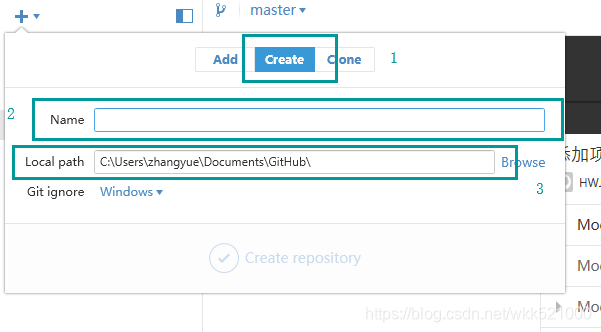
5、然后在上图中“1”的位置上选择“create”,然后在“2”的位置也就是“name”这一栏中输入一个项目名称,也是你的本地仓库名称,然后在“3”的位置也就是本地路径那里配置你想要把这个仓库或项目放到哪个文件夹下面,完成之后点击下面的“create repository”按钮,仓库创建完成。
6、然后你可以看到左侧列表中多了你刚才新建的那个仓库,然后选择你新建的仓库,选择后右键弹出菜单,选择“open in git shell”选项,具体如下图:
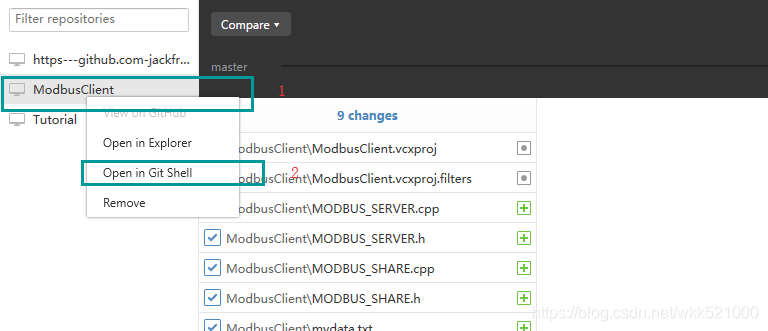
7、然后会弹出一个git shell界面,在git shell控制台里面执行以下命令:git clone https://github.com/aaa/bbb.git,其中的aaa和bbb具体根据实际git地址粘贴,然后按回车按钮执行命令。如下图:
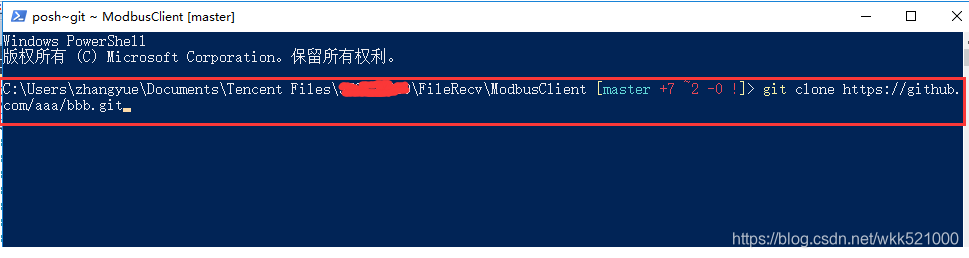
8、命令执行过程中会有下载的百分比进度显示,当下载完成后,会显示下一步执行命令的输入提示如下图:
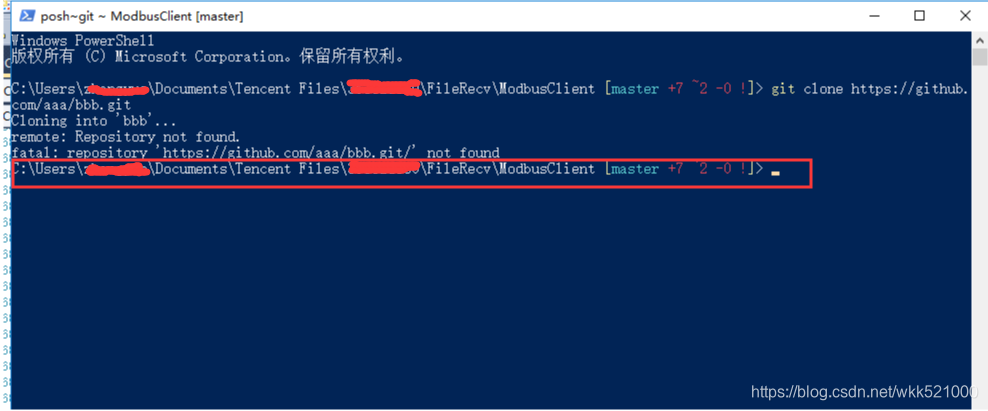
9、然后在你刚刚创建的仓库目录下可以找到刚下载的文件夹,里面也包含了你想要的文件。
好了,以上是整个过程和步骤,欢迎借鉴。
